¿Qué Es Windows Update Error 0x800F0831?
Usted recibirá la pantalla de este error al actualizar algunos archivos son falta o está dañado, y Windows no se puede instalar una actualización acumulativa. Este error en su mayoría se detiene el sistema operativo de obtener la actualización más reciente.

Causas de Error 0x800f0831
Siguientes son algunas de las causas comunes:
- Archivo de actualización de la corrupción o pérdida.
- Configuración incorrecta de la configuración del proxy.
- La interferencia de antivirus.
- De Malware o de ejecución servicios adicionales en el fondo sin ninguna razón.
Cómo Corregir Windows Update Error 0x800F0831
El siguiente es el procedimiento para la revisión de la actualización de windows de error 0x800f0831.
1. Ejecutar El Solucionador De Problemas De Windows Update
Ejecutar construido-en el solucionador de problemas de Windows Update que puede detectar y corregir muchos de los problemas comunes.
- Abra el Panel de Control y haga clic en Solución de problemas.
- Haga clic en la Vista de Todos y, a continuación, haga clic en Windows Update.
- Siga el asistente para completar el proceso de solución de problemas.
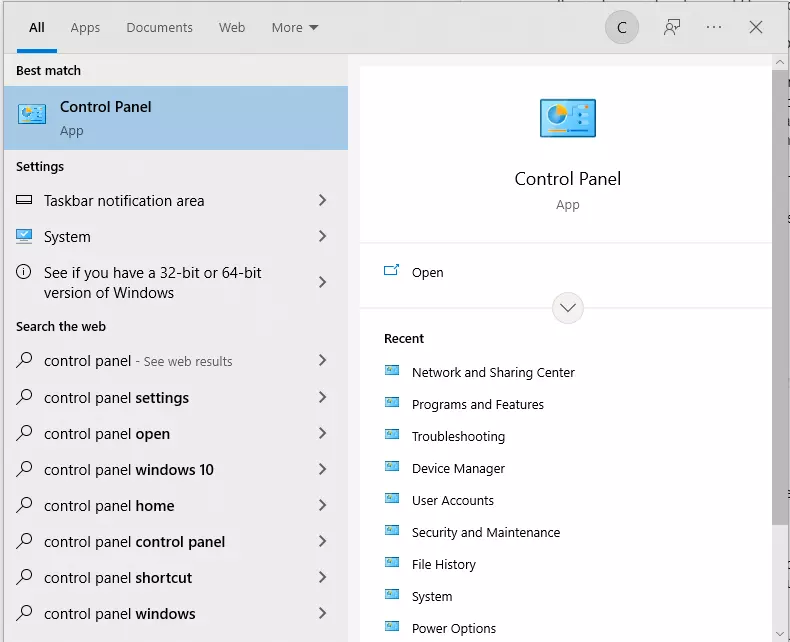
2. DISM de la Utilidad de
Archivos del sistema dañados interferir con las actualizaciones. La reparación de tales archivos, uno puede utilizar la DISM utilidad:
- Abra las Ventanas y seleccionar, pulsando Windows + R; a continuación, escriba
cmdy pulse Enter. - Ahora ejecute el Símbolo del sistema como administrador.
- Tipo
dism /online /cleanup-image /restorehealthy pulse Enter. - Deje que el proceso de obtener más y reiniciar el sistema.
3. Desactivar temporalmente el antivirus se ejecuta en su computadora.
A veces, un antivirus puede interferir con el proceso de actualización.
- Abrir la Configuración y vaya a Actualizar & Seguridad > Seguridad de Windows.
- En virtud de Virus & Protección contra Amenazas, desactivar la Protección en Tiempo Real.
- Una vez finalizada la actualización, se pueden habilitar.
4. Deshabilitar El Servidor Proxy
Un proxy que no está configurado correctamente puede hacer que sea difícil para que Windows se conecte a los servidores de actualización.
- Presiona Windows + R y tipo de
inetcpl.cpl. - Haga clic en la ficha Conexiones y, a continuación, en Configuración de LAN.
- Desactive Usar un servidor proxy para su LAN y haga clic en ACEPTAR.
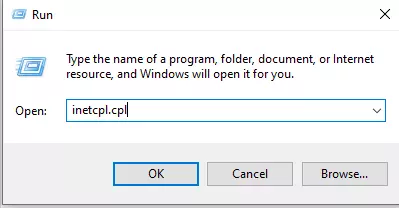
5. Restablecer Los Componentes De Windows Update
Si el error persiste, restablecer los componentes de Windows Update puede ayudar.
- Abra Símbolo del sistema como administrador.
- Ejecutar estos comandos uno por uno:
net stop bits
net stop wuauserv
net stop appidsvc
Net stop cryptsvc
- Después de eso, eliminar la qmgr*.dat archivo escribiendo este comando:
Del “%ALLUSERSPROFILE%\Application Data\Microsoft\Network\Downloader\qmgr*.dat”
- Entonces, la clave en este comando:
cd /d %windir%\system32. - Ahora, vuelva a registrar los BITS y los componentes de Windows Update el uso de estos comandos (presione Entrar después de cada comando):
regsvr32.exe atl.dll, regsvr32.exe urlmon.dll, regsvr32.exe mshtml.dll, regsvr32.exe shdocvw.dll, regsvr32.exe browseui.dll, regsvr32.exe jscript.dll, regsvr32.exe vbscript.dll, regsvr32.exe scrrun.dll, regsvr32.exe msxml.dll, regsvr32.exe msxml3.dll, regsvr32.exe msxml6.dll, regsvr32.exe actxprxy.dll, regsvr32.exe softpub.dll, regsvr32.exe wintrust.dll, regsvr32.exe dssenh.dll, regsvr32.exe rsaenh.dll, regsvr32.exe gpkcsp.dll, regsvr32.exe sccbase.dll, regsvr32.exe slbcsp.dll, regsvr32.exe cryptdlg.dll, regsvr32.exe oleaut32.dll, regsvr32.exe ole32.dll, regsvr32.exe shell32.dll, regsvr32.exe initpki.dll, regsvr32.exe wuapi.dll, regsvr32.exe wuaueng.dll, regsvr32.exe wuaueng1.dll, regsvr32.exe wucltui.dll, regsvr32.exe wups.dll, regsvr32.exe wups2.dll, regsvr32.exe wuweb.dll, regsvr32.exe qmgr.dll, regsvr32.exe qmgrprxy.dll, regsvr32.exe wucltux.dll, regsvr32.exe muweb.dll, regsvr32.exe wuwebv.dll
- Siguiente, restablezca la configuración de la Red el uso de estos códigos:
netsh winsock reset
netsh winhttp reset
- Reinicie los servicios con los siguientes comandos:
net start bits
net start wuauserv
net start appidsvc
net start cryptsvc
6. Realizar un Inicio Limpio
Puede haber algún conflicto de los servicios en segundo plano con la actualización. Estos deben ser desactivados mediante el mecanismo de Arranque.
- Presione Windows + R, escriba
msconfigy pulse Enter. - Vaya a la pestaña Servicios y marque la casilla que dice Ocultar todos los servicios de Microsoft.
- Matar a todos los servicios de Microsoft, por poner un tick en cada uno de los servicio de cajas y reiniciar el sistema.
7. Ejecuta un PC Herramienta de Reparación
Otra causa probable de este error incluye problemas con el rendimiento del sistema. Outbyte de Reparación de PC le ayudará a reparar los problemas del sistema, limpiar el espacio en disco y optimizar el rendimiento.
Usted puede comprobar Outbyte otros productos comoOutbyte AVarmorde Seguridad & Privacidad yOutbyte Driver Updaterpara Controladores de Dispositivo.
8. Deshabilitar el VPN
Algunos de estos pueden interferir con la Actualización de Windows mediante el bloqueo de las conexiones a Microsofts servidores de actualización. Usted puede intentar deshabilitar el VPN temporalmente para resolver el error de instalación – 0x800f0831.
Usted tendría que desactivar el VPN para asegurarse de que nada interfiera con el proceso de actualización.
- Pulse la tecla de Windows + I para abrir la Configuración de la aplicación. Haga clic en Red & Internet.
- En el lado izquierdo, haga clic en VPN.
- En virtud de las conexiones VPN, encontrar su conexión VPN y haga clic en Desconectar o Quitar.
- Desconecte el VPN activa una vez y, a continuación, intente ejecutar la actualización. Una vez que se pasa a través de, usted puede volver a conectar.
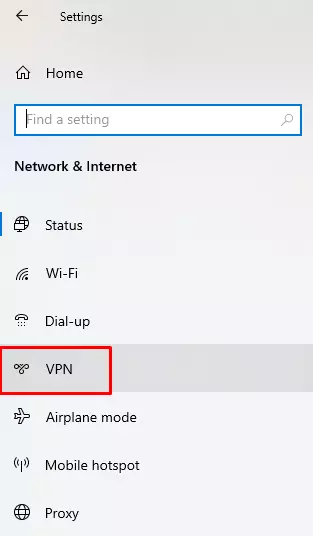
9. Activa .NET Framework
A veces este error es debido a la movilidad .NET Framework.
- Abrir Ejecutar desde Windows + R y tipo
appwiz.cpl. - Haga clic en la opción Activar las características de Windows o desactivar.
- Asegurar
.NET Framework 3.5se comprueba y se reinicie el sistema.
10. Descargar una Falta KB Paquete
A veces la nueva actualización no se puede instalar simplemente porque falta KB paquete.
- Abrir el Explorador de Archivos y la cabeza a
C:\\Windows\\Logs\\CBS. - Ejecutar la CBS.registro de archivo. Este paso, donde se encuentran las líneas que muestran la 0x800f0831 error y tome nota del número de KB junto a su línea.
- Instalar la falta KB paquete de la oficial del Catálogo de Microsoft Update sitio web.
- Reinicie el equipo y ejecute la actualización normalmente.
También Se Pregunten
Leer acerca de los Errores comunes de Windows:
Cómo reparar el Windows 10/11 Código de Error 0x803F8001
Cómo Arreglar El 0x8024401c Código de Error?
La fijación de BSOD VIDEO_DXGKRNL_FATAL_ERROR en Windows 10/11
Preguntas frecuentes
¿Qué causa el error 0x800f0831?
Es generalmente causada por la falta o está dañado archivos de actualización, problemas de proxy, antivirus o interferencia.
Se puede solucionar el error con la herramienta DISM?
Sí, la herramienta DISM puede reparar archivos de sistema de archivos que pueden estar causando el error.
¿Tengo que desactivar mi antivirus?
Deshabilitar temporalmente su antivirus puede ayudar, si bloqueando el proceso de actualización.
¿Por qué debo verificar mi configuración de proxy?
Incorrecta configuración de proxy puede impedir que Windows se conecte a los servidores de actualización, que conduce a errores.





